| WOLF RPGエディター(ウディタ)/初心者【サイトトップへ戻る】 ■作品データのバックアップを残す (更新:2025/05/24) 作品データのバックアップを残す方法を紹介します。
■バックアップを残す理由 以下のような状況が発生した時に、バックアップデータが必要になります。
バックアップを残す作業はかなり面倒なので、実際にデータの消失などの痛い目に遭わないと、 バックアップの重要性を認識するのは難しいかもしれません。 バックアップは出来れば1日の作業が終了した時に残すように習慣づけた方が良いでしょう。 ▲トップへ戻る▲ ■作品データをバックアップ コモンイベントやデータベースなどを改造する前に、一時的にバックアップを残したい時には、 作品データが入ったフォルダーをクリックし、[コピー]をクリックしてすぐに[貼り付け]を実行すれば、 その場に作品データの複製が出来上がります。 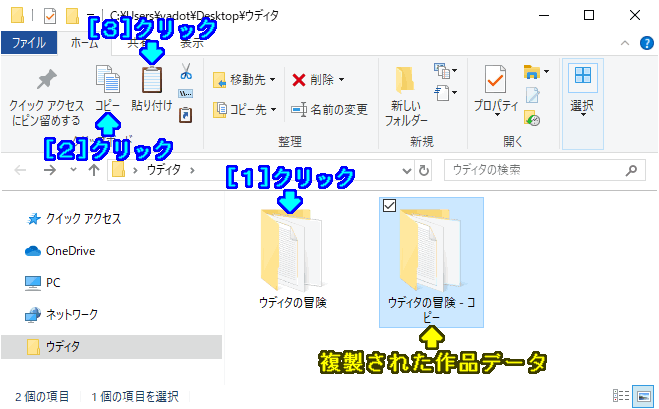 1日の作業が終了した時に行うバックアップ(長期保存)は、パソコンの内部には保存しないでください。 パソコンの内部に保存すると、パソコンが壊れた時にバックアップデータも失ってしまいます。 パソコンの外部に保存する方法として、 オンラインストレージ(ネット上のサーバーに保存)と言った保存方法もありますが、 一番手軽で分かりやすい保存方法は、USBメモリへの保存です。 ウディタ作品のバックアップだけに使うUSBメモリでしたら、保存容量が32GBもあれば十分です。 バックアップは圧縮して1つのファイルにして保存した方が良いでしょう。 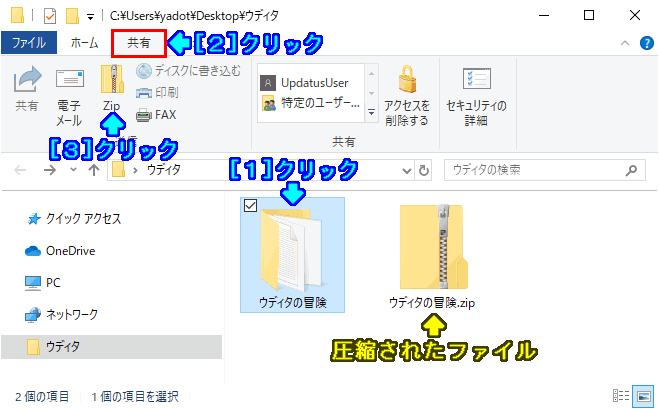 作品のフォルダーの上で右クリックを実行し、 [送る]→[圧縮(zip形式)のフォルダー]を選択しても圧縮ファイルが出来ます。 USBメモリに保存する場合は、圧縮ファイルの上で右クリックを実行し、 [送る]→[USBメモリの名前]を選択してください。 なお、[USBメモリの名前]の部分はUSBメモリごとに名前が異なります。 ▼「ウディタ」の名前を付けたUSBメモリの場合 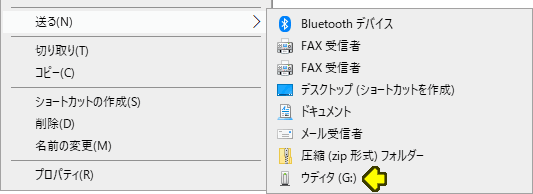 バックアップを保存する時にはファイル名を変えて古いバックアップが残るようにしてください。 ▼ファイル名の設定例(バックアップの年月日を記載) 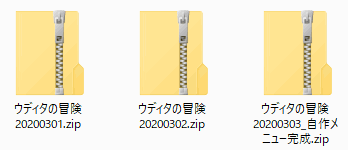 古いバックアップを残す理由は、 仮に作品内のファイルの一部が破損している状態(開けない状態)でバックアップを残すと、 制作中のデータもバックアップのデータも両方ファイルが破損している状態になり、 ファイルが破損する前の状態に戻せなくなります。 またバックアップのファイル自体が破損するようなトラブルが発生する可能性もあるため、 古いバックアップを残した状態で、新たなバックアップを残すようにした方が良いでしょう。 ある程度バックアップが溜まったら、古いものから順に削除してください。 ウディタの作品データの他に、 レイヤー付きの画像ファイルなどの素材を作成する時に使用したファイルも忘れずにバックアップしてください。 ▲トップへ戻る▲ ■コモンイベント内でコモンイベントをバックアップ コモンイベントを改造する時には、改造するコモンイベントをコピー&貼り付けで複製品を作り、 複製したコモンイベントで改造を行うと良いでしょう。 ▼コモンイベント[188:X◆戦闘処理]を改造する場合 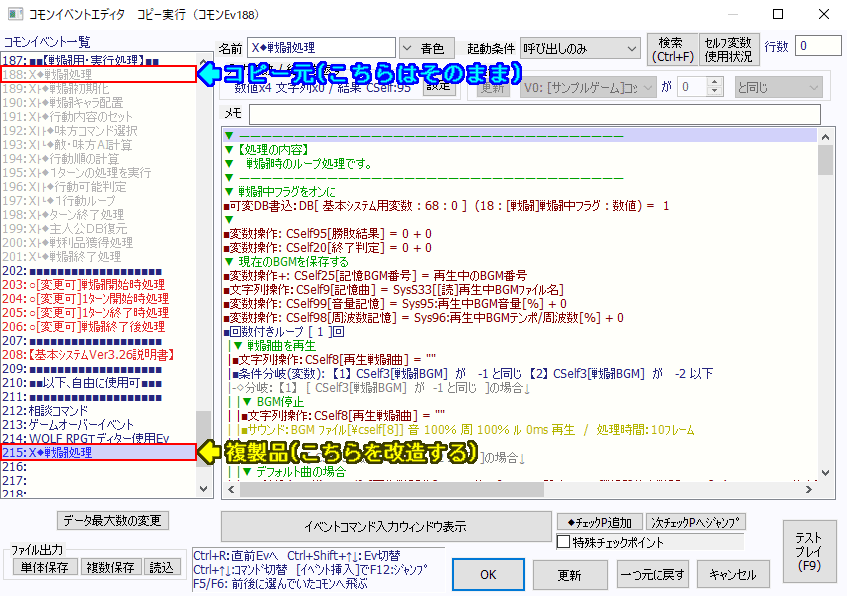 ウディタの仕様では、同じ名前のコモンイベントが複数あった場合はコモンIDの大きい方が実行されるため、 コモン[188]とコモン[215]に同じ名前のコモンイベントがあった場合は、 コモン[215]の方のみが実行され、コモン[188]の方は実行されません。 もしも改造に失敗して元に戻したい時には、コモン[215]を削除するだけで元に戻ります。 また一時的に元に戻したい時には、コモン[215]の名前を「:X◆戦闘処理あ」などと別の名前にすれば、 コモン[188]の方が実行されるようになります。 コモンイベント[048:X[共]基本システム自動初期化] コモンイベント[063:X[共]メッセージウィンドウ] コモンイベント[126:X[移]歩行時_並列キー処理] 上記3つのコモンイベントは「並列実行(常時)」で動いているため、 複製作業を行った後にコピー元の起動条件を「呼び出しのみ」に変えないと、 コピー元と貼り付け先の両方が動いてしまいます。 ▲トップへ戻る▲ ■コモンイベントをファイル出力する コモンイベントをファイルに出力して保存する方法と読み込む方法を紹介します。 コモンイベントの改造前のバックアップは、 上記の■コモンイベント内でコモンイベントをバックアップの方法で良いと思いますが、 改造するコモンイベントが複数あったり、コモンイベントのコモンIDを指定して処理している場合など、 ■コモンイベント内でコモンイベントをバックアップの方法が使えない場合は、 ファイル出力でバックアップする必要があります。 また■作品データをバックアップで紹介している作品全体をバックアップしたデータの中から、 指定したコモンイベントのデータを取り出して、現在制作している作品に読み込みたい時にも、 ファイル出力の作業が必要になります。 ▼保存 コモンイベントの画面を開き、画面左下の[複数保存]を選択してください。 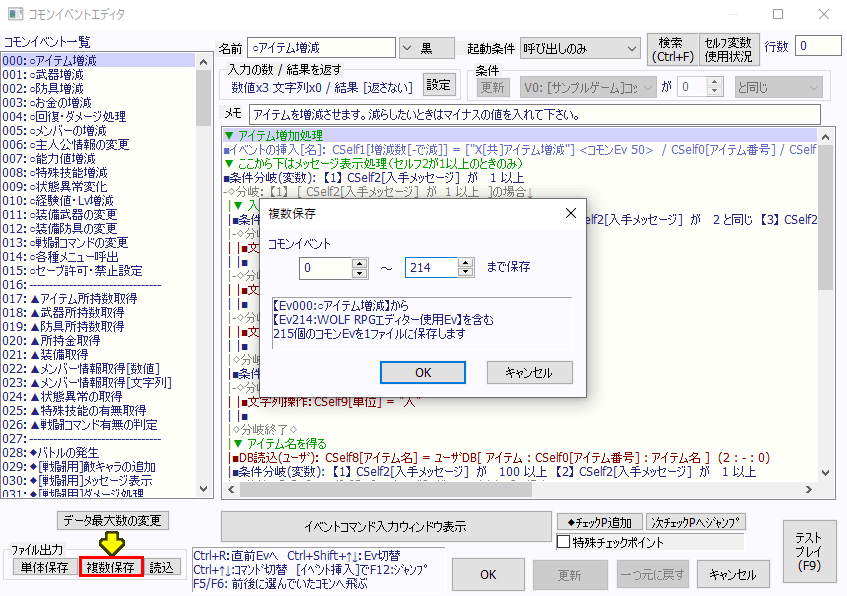 ▼読込 コモンイベントの画面を開き、コモンイベント[000:○アイテム増減]を選択した上で画面左下の[読込]を選択し、 保存したコモンイベントのファイルを読み込んでください。 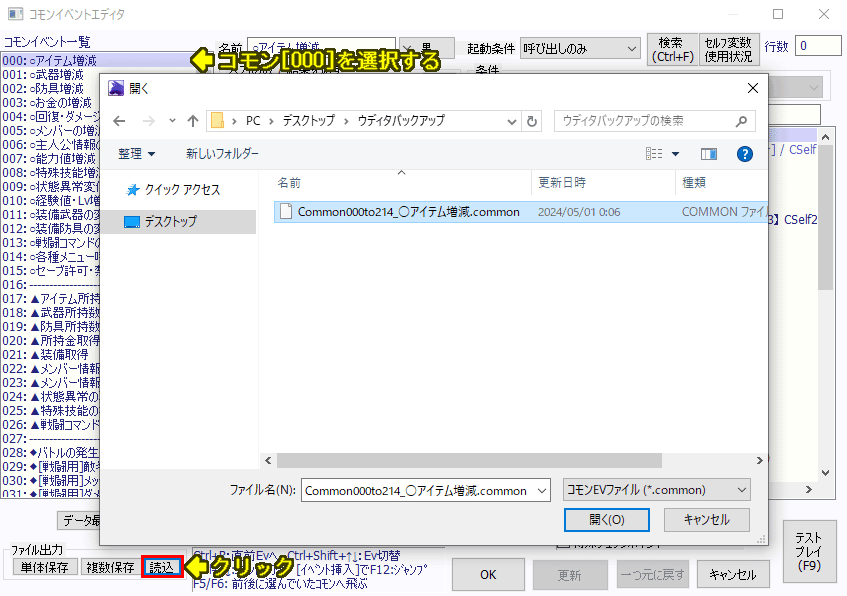 ▼読込(一部のコモンイベントだけを元に戻したい) バックアップのコモンイベント[000〜214]の中で、一部のコモンイベントだけを取り出したい時には、 コモンイベント[220](未使用のコモンイベント)を選択して、コモンイベントを読み込んでください。 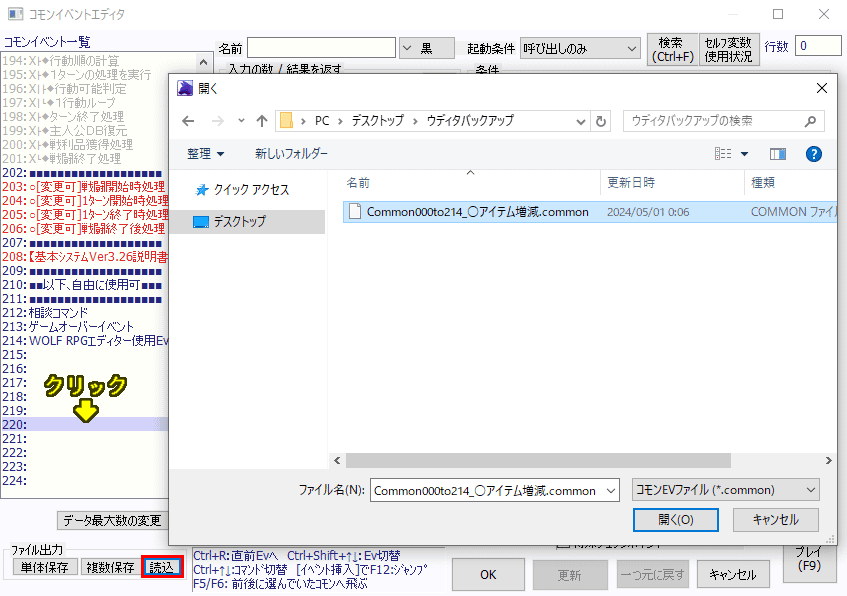 そしてコモンイベント[220]以降に読み込んだバックアップデータの中から、 必要なコモンイベントをコピーして、元に戻したいコモンイベントに貼り付けてください。 バックアップデータが必要なくなりましたら、[データ最大数の変更]をクリックして最大数を減らす事で、 読み込んだコモンイベントを簡単に削除する事ができます。 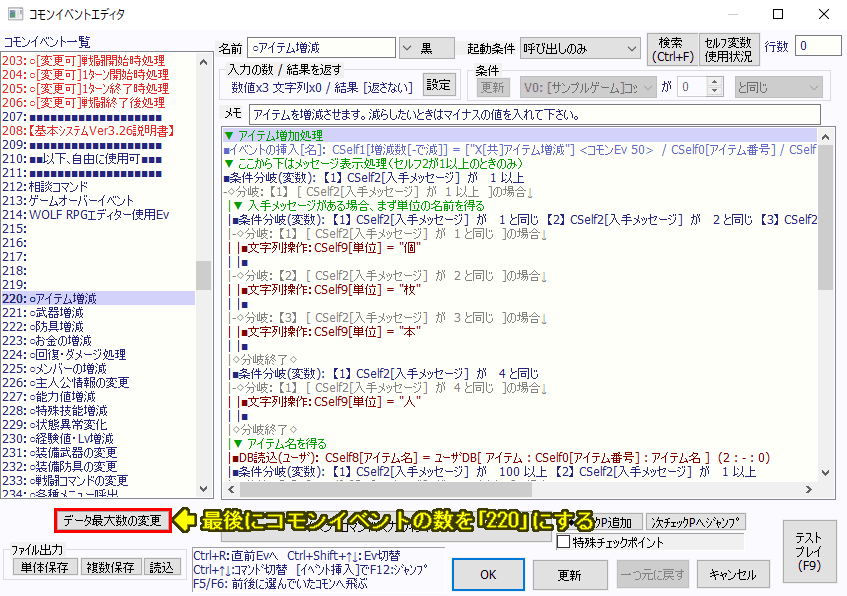 なお、バックアップデータをそのままコモンイベント[220]以降に残しておくと、 ゲーム実行時にコモンイベント[220]以降の方が実行されてしまうため、必ず削除してください。 ▼初期状態のコモンイベントのバックアップが手元に無い場合 コモンイベントを何も改造していない初期状態に戻したい時に、 初期状態のコモンイベントのバックアップが手元に無い場合は、 ウディタの公式サイトよりウディタをダウンロードして、 ダウンロードしたウディタからコモンイベントをファイル出力して、制作中の作品に読み込んでください。 ファイルを出力してバックアップを残しておく手法(初期状態に戻す手法)は、 タイルセットエディタや可変DBなどのデータベースでも使えます。 ▲トップへ戻る▲ ◎関連ページ ◆ウディタの紹介とダウンロードの手順 ┣◆ウディタのファイルとフォルダー ┣◆サンプルゲームで使用している素材の一覧 ┣◆[RPG基本システム入り空データ]と[完全初期データの空データ]の設定 ┗◆作品データのバックアップを残す ◆主人公の作成と初期パーティの準備とゲーム開始位置の設定 |